Jak získat přístup ke schránce na zařízeních Android

Schránka je místo, kam vaše zařízení Android ukládá nedávno zkopírované položky. To vám umožní snadno kopírovat a vkládat text, fotografie, soubory a další.
Vyskakovací virus Google Chrome je běžný a frustrující malware na telefonech Android. Nejčastější příčinou tohoto viru je stahování aplikací od třetích stran nebo neznámých zdrojů, které obsahují malware. Nejdůležitější je NEklepat nikde na vyskakovací okno!
Pokud je váš telefon infikován, není to konec světa. Existuje několik způsobů, jak odstranit vyskakovací virus z vašeho Androidu, a my začneme tou, která bude s největší pravděpodobností fungovat – odstraněním aplikací, kterým nedůvěřujete, pomocí nouzového režimu.
Odstraňte podezřelé aplikace v systému Android
Prvním krokem, jak se zbavit viru Google Chrome na vašem Androidu, je odebrat oprávnění z podezřelých aplikací před restartováním telefonu v nouzovém režimu. To zabrání tomu, aby způsobovaly problémy při restartování telefonu.
Restartujte do nouzového režimu
Odinstalujte podezřelé aplikace
Poznámka : Nejpravděpodobnější příčinou tohoto viru jsou aplikace, které pocházejí ze zdrojů třetích stran, nikoli z Obchodu Play. Hledejte aplikace, které si nepamatujete, že jste nainstalovali nebo které mají podezřelé názvy. Dávejte si také pozor na aplikace bez názvu, které se snaží „skrýt“.
Poznámka : Nezapomeňte několikrát procházet všechny své aplikace (zejména pokud máte více stránek aplikací) a odinstalovat vše podezřelé, co by mohlo způsobovat malware.
Povolit Play Protect
Play Protect je součástí Obchodu Play a při instalaci nové prohledá vaši aplikaci a zkontroluje přítomnost malwaru. Bude také pravidelně skenovat vaše zařízení, aby zkontroloval potenciálně škodlivé aplikace třetích stran.
Vypněte vyskakovací okna v Chromu
Dalším způsobem, jak zabránit vyskakovacím oknům, je vypnout vyskakovací okna a přesměrování v prohlížeči Google Chrome.
Resetovat Google Chrome
Pokud nic z výše uvedeného nefungovalo, zkuste obnovit Google Chrome do původního nastavení. Tímto odstraníte mezipaměť Chrome, soubory cookie, nastavení webu a všechna další uložená data.
Použijte antivirus
Chcete-li zabránit opětovnému výskytu vyskakovacího viru Google Chrome, použijte antivirový software. Použitím jedné z lepších antivirových aplikací pro Android výrazně snížíte šanci, že váš telefon napadne malware.
Skvělou volbou je Malwarebytes Free . Jedná se o jednu z nejpopulárnějších a nejpoužívanějších antimalwarových aplikací pro Android.
Proveďte na svém telefonu tovární reset
Pokud žádná z výše uvedených možností neodstranila malware z vašeho Androidu, možná budete muset provést obnovení továrního nastavení. Tímto způsobem resetujete telefon do původního stavu. Před provedením těchto kroků budete chtít vytvořit zálohu vnitřní paměti telefonu.
Poznámka: Provedením obnovení továrního nastavení dojde k odstranění všech dat v interní paměti telefonu (ale ne na kartě SD), proto před resetováním telefon zálohujte. Zjistěte více o tvrdých versus měkkých opěrkách .
Podívejte se, co nainstalujete
Doufejme, že vám metody v tomto článku pomohly odstranit vyskakovací virus Google Chrome z vašeho Androidu. V budoucnu se vyhněte instalaci aplikací třetích stran, pokud neověříte jejich zdroj nebo důvěryhodnost. Budete-li se držet aplikací z Obchodu Play, budete mít mnohem menší šanci, že narazíte na malware, jako je vyskakovací virus Chrome.
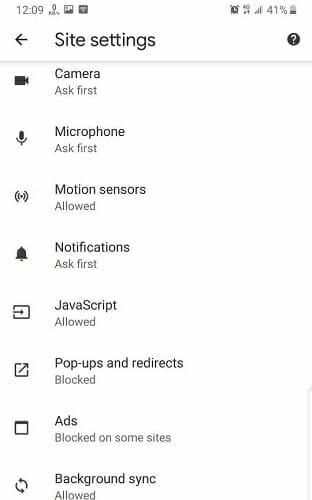
Pokud nevidíte možnost Povolení nebo Oznámení, znamená to, že web nemá zapnutá oznámení. To by mělo zastavit všechny otravné reklamy nebo vyskakovací oznámení v prohlížeči Chrome.
Schránka je místo, kam vaše zařízení Android ukládá nedávno zkopírované položky. To vám umožní snadno kopírovat a vkládat text, fotografie, soubory a další.
Vyhledání a zobrazení historie stahování aplikací ve smartphonu je užitečné v mnoha případech, jako při aktualizaci nebo odinstalaci aplikace.
Má vaše telefony Android Wi-Fi neustále přerušovat připojení? Zjistěte, proč se Wi-Fi stále odpojuje a co můžete udělat pro vyřešení problémů s připojením Wi-Fi v systému Android.
Porovnání Zpráv Samsung a Google. Objevte klíčové rozdíly a výhody pro zasílání zpráv.
Kodi podporuje více zařízení a operačních systémů. Instalace Kodi na zařízení Android je mnohem jednodušší než instalace mediálního serveru na jiná streamovací zařízení.
Telefony Android jsou skvělá zařízení pro ty, kteří chtějí mít spoustu možností přizpůsobení a kontrolu nad operačním systémem svých zařízení. Zde najdete 42 skrytých kódů, které mohou vylepšit vaše uživatelské zkušenosti.
Instagram vám umožňuje sdílet krátkodobý a interaktivní obsah s publikem prostřednictvím Stories. Fotky, videa, hudba, ankety, kvízy, to vše lze sdílet.
Baterie telefonu se časem vybije. A když se tak stane, zjistíte, že se váš telefon vypíná, i když indikátor baterie říká, že vám ještě zbývá spousta šťávy.
Váš smartphone se systémem Android je v podstatě počítač pro všeobecné použití, což znamená, že stejně jako notebook nebo stolní počítač používá RAM (paměť s náhodným přístupem), aby váš telefon mohl spouštět aplikace a dělat vše, co potřebujete. V dnešní době si můžete koupit telefon Android se specifikacemi paměti kdekoli mezi 4 GB a 16 GB RAM a neexistuje způsob, jak po zakoupení upgradovat takové množství fyzické RAM.
Aplikace pro sledování polohy vám umožní sledovat telefon kohokoli. To znamená, že pokud si nainstalují stejnou aplikaci jako vy a dají vám oprávnění vidět jejich polohu.
Málokdo rád odpovídá na telefonní hovory od neznámých volajících. Možná vás to znervózňuje nebo se možná chcete vyhnout riziku, že budete mluvit s telemarketingem nebo odpovědět na robotický hovor.
Ať už máte Android nebo iPhone, neschopnost telefonovat je neuvěřitelně frustrující – v tom je celý smysl mít telefon. Bohužel existuje řada možných důvodů, proč můžete mít problémy s voláním na smartphonu Android.
Pokud používáte Chrome na PC nebo Mac, pravděpodobně již používáte řadu skvělých rozšíření pro Chrome, která rozšiřují jeho funkce. Uživatelé Chrome na Androidu tento luxus bohužel nemají, rozšíření jsou omezena na desktopovou verzi Chrome.
Aplikace Facebook pro Android a iOS fungují docela dobře poté, co byly revidovány a vyvíjeny po mnoho let. Toto však nejsou jediné možnosti, pokud jde o způsob přístupu k vašemu účtu na Facebooku optimalizovaný pro dotyk.
Když se na vašem Androidu nebo Apple iPhone zobrazí chyba „Blokování zpráv je aktivní“, zjistíte, že nemůžete odeslat textovou zprávu bez ohledu na to, kolikrát to zkusíte. Tento problém způsobuje několik faktorů a my vám ukážeme, jak je opravit, abyste se mohli vrátit k obnovení odesílání zpráv.
S nejnovější verzí iOS Apple povolil novou funkci nazvanou Two Factor Authentication. Dříve povolili funkci nazvanou dvoufázové ověření, ale ta není tak robustní ani bezpečná jako nová metoda ověřování.
Vyskakovací okna jsou nežádoucí reklamy nebo výstrahy zobrazované na vašem telefonu při procházení webových stránek nebo používání aplikace. Zatímco některá vyskakovací okna jsou neškodná, hackeři používají podvodná vyskakovací okna jako techniky phishingu ke krádeži soukromých informací z vašeho zařízení.
Zobrazuje se vám při vložení SIM karty do telefonu chyba „SIM není zajištěna“ nebo „SIM není zajištěna mm#2“? V tomto článku se dozvíte, proč se vám zobrazuje tato chybová zpráva, a 8 možných řešení problému.
Chcete aktualizovat aplikace v telefonu Android. To je dobrý nápad.
Ve výchozím nastavení dělá funkce Nerušit (DND) systému Android přesně to, co byste od takto pojmenované funkce očekávali – bez ohledu na to, jaká aplikace, hovor, e-mail nebo textová zpráva se vás pokusí najít, operační systém (OS) počká, dokud vypnete DND před zobrazením a/nebo přehráváním a/nebo vibrováním upozornění. Ale co když očekáváte důležitý hovor nebo možná čekáte na kritické oznámení o platbě od PayPal.
Root Checker je aplikace, která kontroluje, zda jsou zařízení s Androidem, od chytrých telefonů po tablety, rootnutá či nikoliv? Nebo zda proces rootnutí proběhl úspěšně a efektivně?
I když už možná znáte a používáte Circle k vyhledávání mnoha věcí, pojďme se podívat na několik chytrých případů použití.
Přestože Android i iOS mají opatření pro sledování zařízení, stále existuje spousta věcí, které mohou zloději udělat, aby vám zabránili ve sledování vašeho telefonu, jakmile ho ukradnou.
Ztráta telefonu je jednou z nejfrustrujících zkušeností, které můžete zažít. I když se vám nemusí podařit získat zpět své staré zařízení, existují způsoby, jak obnovit data.
Chtěli jste někdy ze svých přátel udělat legraci hloupým hlasem? Díky některým aplikacím pro chytré telefony už k tomu nepotřebujete objemný počítačový software.
Uvolnění úložného prostoru na telefonu Android není zábavné, ale nemusí být nudné. Aplikace Soubory od Googlu promění často pomalé ruční čištění v rychlý a snadný proces.
Smazané kontakty v telefonech se systémem Android budou přesunuty do koše Kontaktů Google, odkud je můžete obnovit podle níže uvedených pokynů.
Android je vybaven spoustou bezpečnostních funkcí, ale mnoho z nich je skryto hluboko v nastavení, takže se často nepoužívají.
Někdy, pokud se s tímto nástrojem v telefonu Android vyskytne problém, je jedním z doporučených řešení odinstalace a opětovná instalace Obchodu Google Play.
Možná vám vypršela platnost platební karty Google Play nebo chcete přejít k nové bance. Zde je návod, jak z účtu Google Play odstranit platební metodu.




























